Come sincronizzare solo cartelle specifiche con Dropbox

Dropbox, per impostazione predefinita, sincronizza tutto su tutti i tuoi computer. Ma forse non è quello che vuoi.
Se hai installato Dropbox su più computer, o condividi un account con i tuoi familiari, potrebbero esserci cartelle sincronizzate con il servizio che non vuoi su tutte le tue macchine, specialmente se hai poco spazio sul disco rigido.
Fortunatamente, Dropbox ti consente di scegliere quali cartelle sincronizzare con quali computer. Si chiama Selective Sync, ma per trovarlo dovrai scavare un po '.
Per prima cosa, trova l'icona Dropbox nella barra delle applicazioni. Su Windows ci sono buone probabilità che sia necessario fare clic sulla freccia su a sinistra della barra delle applicazioni, per vedere le icone raramente cliccate. Su un Mac, questo sarà nella barra dei menu.

Qualunque sia il tuo sistema operativo, vedrai la finestra standard di Dropbox, che include un elenco a rotazione di file sincronizzati di recente. Fai clic sull'icona a forma di ingranaggio, quindi fai clic su "Preferenze".
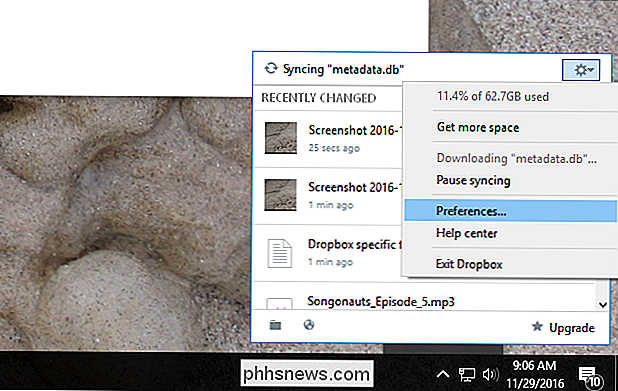
Viene visualizzata una finestra. Fare clic sulla scheda "Account" in questa finestra e premere il pulsante "Selective Sync".
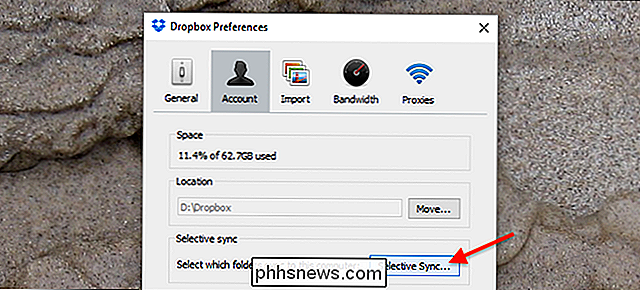
Da qui, comparirà una finestra secondaria, che consente di deselezionare specifiche cartelle o sottocartelle. Deseleziona tutto ciò che non vuoi sincronizzare con il computer che stai attualmente utilizzando. Condivido un account con mia moglie, così potrei ad esempio deselezionare la sua cartella di lavoro.
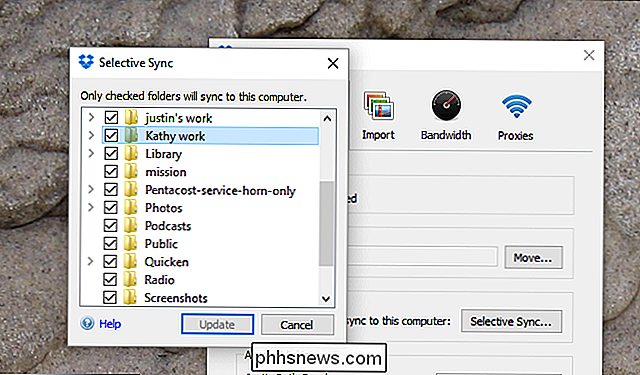
Notare che deselezionare una cartella non cancellerà quella cartella dal cloud o da qualsiasi altro computer: tutto ciò non impedisce la sincronizzazione della cartella indicata il computer che stai attualmente utilizzando. Se ci sono file che non vuoi su altri computer, dovrai ripetere questo processo su quelle macchine.
Dopo aver scelto quali cartelle non sincronizzare, fai clic su "Aggiorna". Dropbox ti chiederà di confermare la tua decisione, spiegando cosa significa.
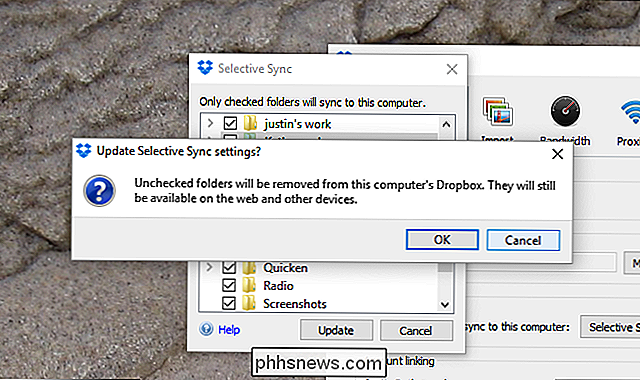
Dropbox lavorerà quindi all'eliminazione dei file che hai deselezionato e non li sincronizzerà su questo computer finché non cambierai le impostazioni. Come accennato in precedenza, i file rimarranno disponibili sul Web e su qualsiasi altro computer che hai configurato con il tuo account Dropbox.
Che cosa significa l'icona di una cartella di Windows con frecce blu doppie?
Per la maggior parte, molti di noi hanno familiarità con le varie icone di cartella incluse con Windows nel corso degli anni, ma una volta in un mentre ne appare uno nuovo. Con questo in mente, il post di Q & A di SuperUser di oggi ha la risposta alla domanda di un curioso lettore. La sessione di domande e risposte di oggi ci viene fornita per gentile concessione di SuperUser, una suddivisione di Stack Exchange, un raggruppamento di siti Web di domande e risposte.

Come utilizzare il tunneling SSH per accedere ai server con restrizioni e navigare in modo sicuro
Un client SSH si connette a un server Secure Shell, che consente di eseguire i comandi del terminale come se si fosse seduti di fronte a un altro computer. Ma un client SSH consente anche di "tunnelare" una porta tra il sistema locale e un server SSH remoto. Esistono tre diversi tipi di tunneling SSH, e sono tutti utilizzati per scopi diversi.



